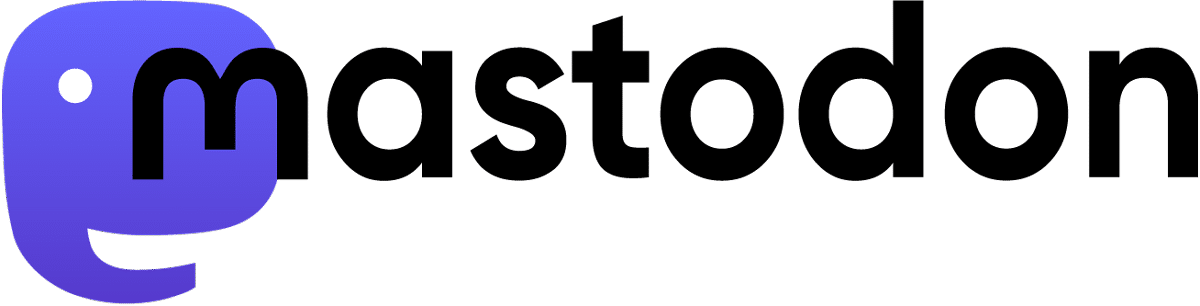Das Thema bzgl. Lexware PDF Drucker und daraus resultierenden Problemen hatte ich bereits mehrfach hier im Blog aufgegriffen. Es gab hier verschiedene Lösungsansätze in den letzten Jahren. Seit dem Windows 10 nun doch so langsam den Hauptanteil der genutzten Betriebssysteme einnimmt, treten auch vermehrt Probleme in diesem Bereich auf, welche überwiegend auf Aktualisierungen des Betriebssystems zurückzuführen sind.

Probleme können sein, dass ein E-Mail Versand von Dateien aus Lexware heraus nicht mehr funktioniert, die PDF Dateien zwar erstellt werden, aber nicht geöffnet werden können oder auch, dass beim Versuch, einen Bericht, Auftrag etc. als PDF aus Lexware heraus zu exportieren, mit der Fehlermeldung Printer not activated -30 oder ähnlicher Fehlermeldung quittiert wird.
In diesem Artikel beschreibe ich nun den Lösungsweg, der nach meiner Erfahrung in 99% der Fälle zur Lösung führt.
Bitte ruft den Pfad C:\ProgramData\Package Cache auf. Standmässig ist der Ordner ProgramData ein versteckter Ordner. Daher geht Ihr am Besten wie folgt vor:
- drückt die Windows Taste (in der Regel rechts neben der linken STRG-Taste auf der Tastatur, hat 4 so kleine Windows Kacheln drauf) und haltet sie gedrückt und drückt dann die Taste E
- optional klickt auf das Ordner Symbol in der Taskleiste, sofern eingeblendet
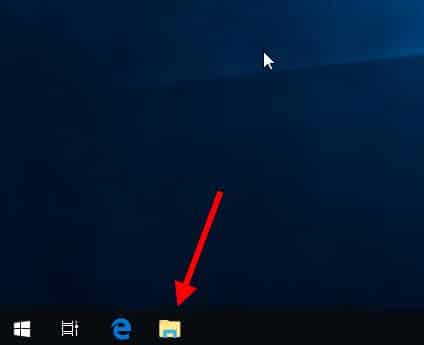
- eine weitere Option wäre, in der Windows 10 Suchzeile Explorer einzugeben
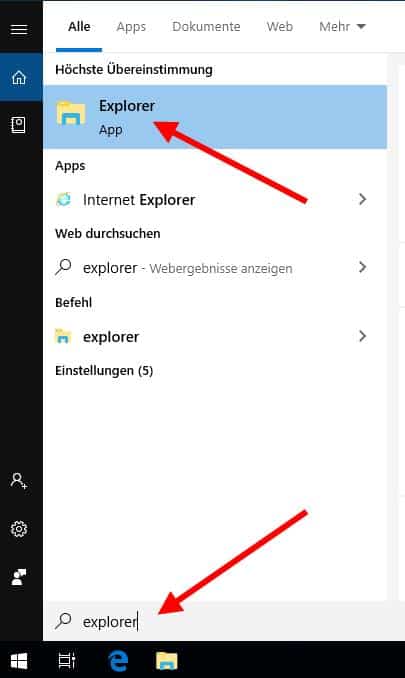
- wie auch immer Ihr vorgeht, Ziel ist es, dass sich der Windows Explorer öffnet
- klickt nun oben in die Pfadleiste ganz links an den Anfang
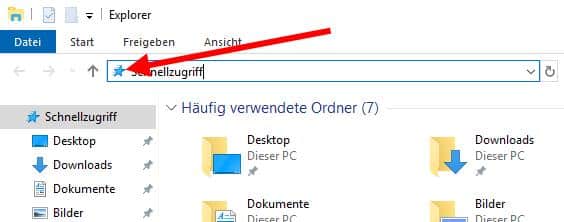
- gebt nun den Pfad C:\ProgramData\Package Cache ein – es reicht meist, wenn Ihr C:\ProgramData\Pac eingebt, der vollständige Pfade wird dann bereits vorgeschlagen
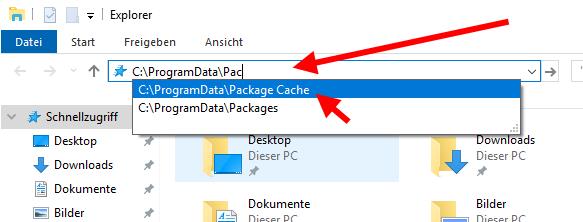
- wenn der Ordner geöffnet ist, seht Ihr im Normalfall eine Vielzahl von Ordnern mit „kryptischer“ Ordnerbezeichnung
- sucht nun einen Ordner, der v5.5x.xx.xxxx am Ende stehen hat – die x sind hier nur als Platzhalter zu sehen, bei Euch steht, abhängig von der genutzten Version, statt dem x jeweils eine Ziffer
- in meinem Beispiel v5.52.0.0226
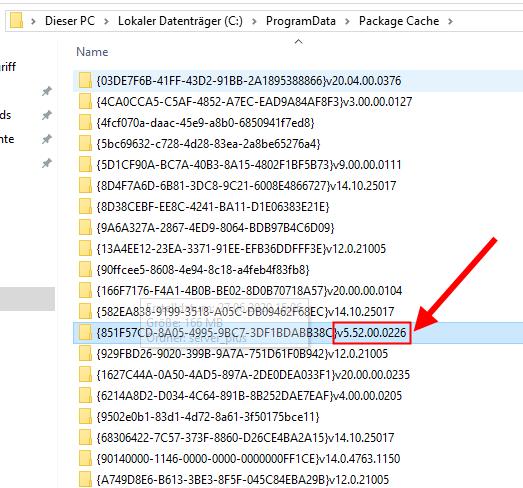
- klickt diesen Ordner doppelt an
- nachdem der Ordner geöffnet ist, sollte ein Ordner mit der Bezeichnung Lexware_pdf_export_5 zu sehen sein
- klickt auch diesen doppelt an
- nun sollte eine Datei mit der Bezeichnung Lexware_pdf_export_5_5.msi oder auch nur Lexware_pdf_export_5_5 zu sehen sein (abhängig davon, ob bei Euch Dateierweiterungen eingeblendet sind oder nicht)
- versionsabhängig kann anstatt der zweiten 5 auch eine andere Ziffer stehen
- klickt diese Datei nun mit der rechten Maustaste an
- es öffnet sich ein Kontextmenü
- wählt hier nun zunächst Deinstallieren
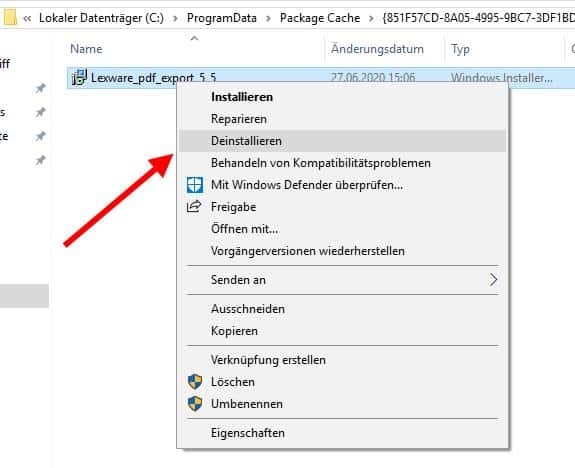
- der Windows Installer fragt nun ab, ob Ihr wirklich deinstallieren wollt, was Ihr bitte mit Ja quittiert
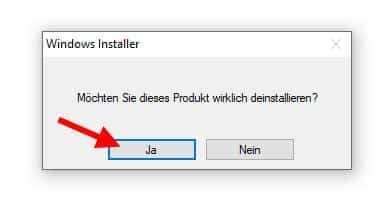
- die Deinstallation beginnt
- ggf. fragt das System noch mit einer Sicherheitsabfrage der Benutzerkontensteuerung nach, ob eine App Änderungen am Gerät durchführen darf
- dies bitte ebenfalls mit Ja quittieren
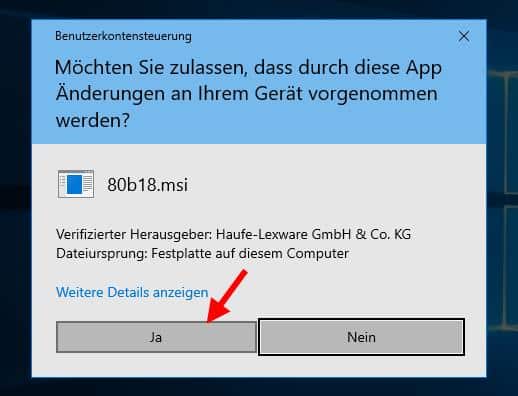
- die Deinstallation läuft dann im Regelfall von allein durch
- wenn kein Fenster des Deinstallationsassistenten mehr zu sehen ist, bitte die Datei erneut mit der rechten Maustaste anklicken
- nun wählt Ihr bitte im Kontextmenü Installieren
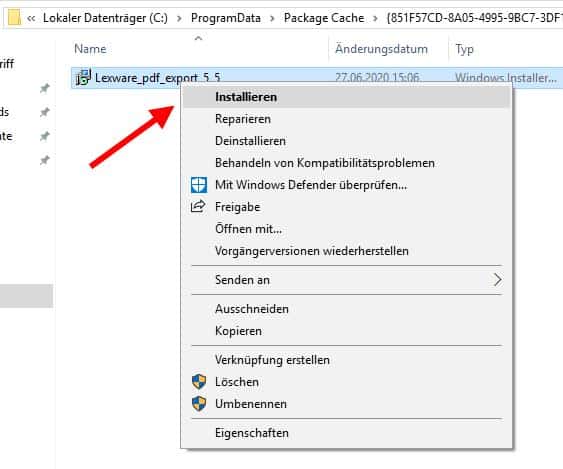
- es öffnet sich der Installationsassistent von Lexware
- hier klickt Ihr auf Weiter
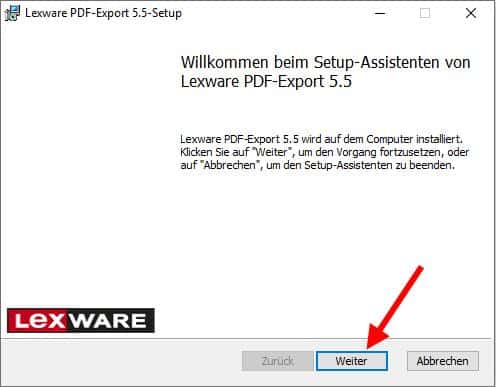
- im nächsten Schritt klickt Ihr auf Installieren
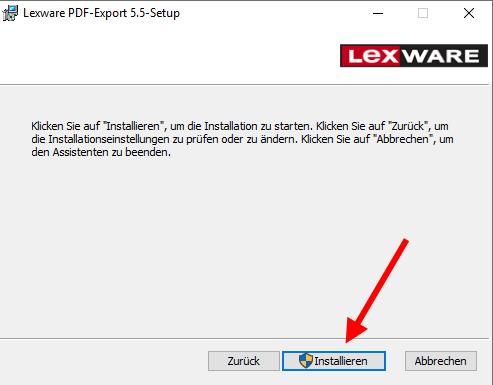
- die Installation beginnt
- ggf. fragt das System noch mit einer Sicherheitsabfrage der Benutzerkontensteuerung nach, ob eine App Änderungen am Gerät durchführen darf
- hier klickt Ihr wieder auf Ja
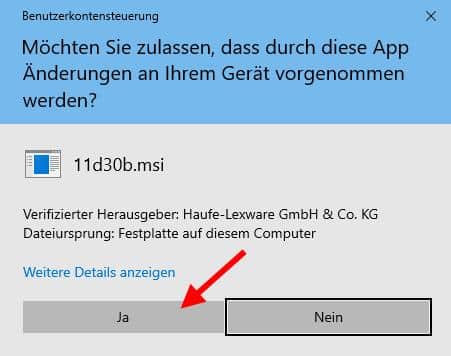
- die Installation läuft durch
- am Ende klickt Ihr dann auf Fertigstellen, sobald der Button erscheint und aktiviert ist
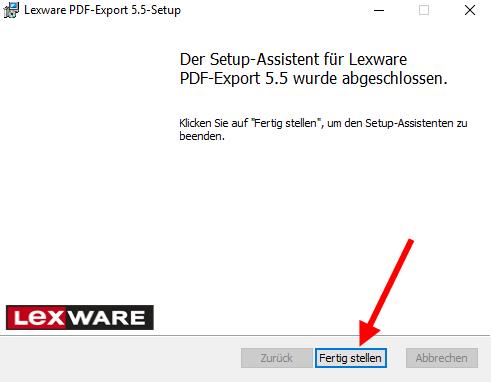
Nun sollte die Ausgabe von PDF oder der Versand via E-Mail wieder problemlos funktionieren und die PDF auch fehlerfrei geöffnet werden können. Für die meisten der aktuellen Lexware Version kann aber auch bereits der neue PDF 6 Treiber genutzt werden. Bei Fragen oder Unklarheiten steht Euch wie immer die Community gern zur Verfügung.